*यह पोस्ट का हिस्सा है आईफोन लाइफटिप ऑफ़ द डे न्यूज़लेटर। साइन अप करें. *
आपके द्वारा अपने iPhone पर प्राप्त होने वाली छवियां स्वचालित रूप से आपके फ़ोटो ऐप में सहेजी नहीं जाती हैं। सौभाग्य से, आप iMessages या Facebook से अपने iPhone में चित्रों को आसानी से सहेज सकते हैं। आप संदेश वार्तालाप से फ़ोटो को बल्क में सहेज भी सकते हैं! इन परिदृश्यों में फ़ोटो स्थानांतरित करने के तरीके के बारे में चरण-दर-चरण निर्देश यहां दिए गए हैं।
सम्बंधित: अपने iPhone से अपने कंप्यूटर पर फ़ोटो कैसे स्थानांतरित करें
अपने iPhone में चित्रों को सहेजना सीखें
iPhone उपयोगकर्ताओं ने सोचा है कि फेसबुक फोटो कैसे डाउनलोड करें, कैसे वे अपने सभी फेसबुक चित्रों को थोक में सहेज सकते हैं, और फेसबुक मैसेंजर से छवियों को कैसे सहेज सकते हैं। हम आपको दिखाएंगे कि निम्न में से प्रत्येक स्थान से फ़ोटो कैसे सहेजे जाते हैं:
- संदेश ऐप
- फेसबुक ऐप
- फेसबुक मैसेंजर ऐप
संदेश ऐप से तस्वीरें सहेजें
क्या आप उन तस्वीरों को सहेजना चाहते हैं जिन्हें आपने टेक्स्ट संदेश में भेजा है या किसी ने आपको भेजा है? आप चित्रों को खोजने के लिए स्क्रॉल करके उन्हें सहेज सकते हैं और
उन्हें डाउनलोड करने के लिए टैप करना. हालाँकि, आप हर बातचीत में भेजी गई हर चीज़ को भी देख सकते हैं और एक साथ कई छवियों को जल्दी से डाउनलोड करें.अपने आईफोन पर टेक्स्ट मैसेज से फोटो कैसे सेव करें
IOS के नए संस्करण आपके टेक्स्ट संदेश इतिहास से किसी फ़ोटो को सहेजना विशेष रूप से आसान बनाते हैं। आप चित्र पर लंबे समय तक (स्पर्श करके रखें) और विकल्पों का एक मेनू प्रकट कर सकते हैं, जिसमें सहेजना और साझा करना शामिल है।
- को खोलो संदेश ऐप और उन छवियों के साथ बातचीत पर नेविगेट करें जिन्हें आप सहेजना चाहते हैं।
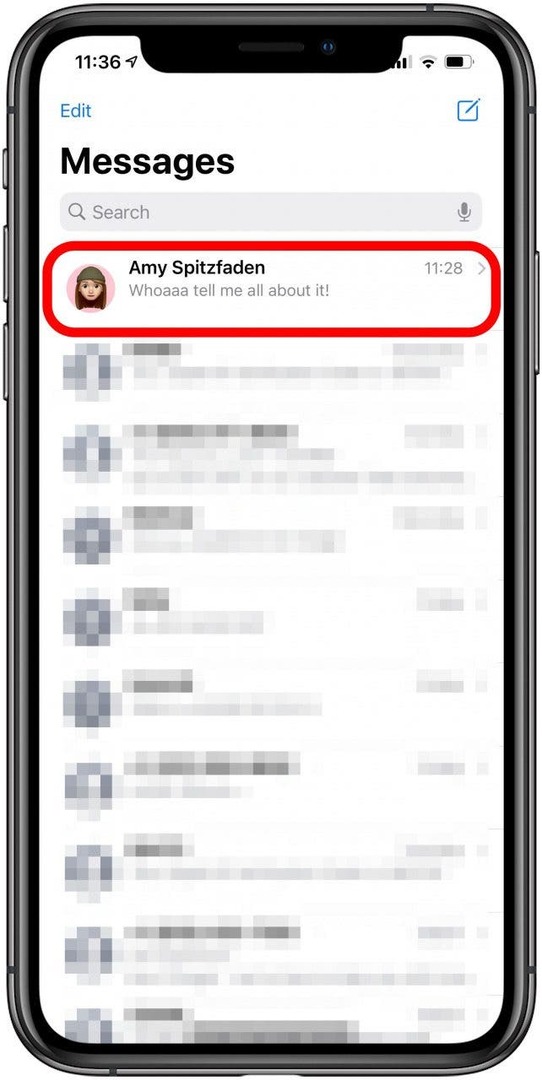
- उस छवि का पता लगाएँ जिसे आप सहेजना चाहते हैं।
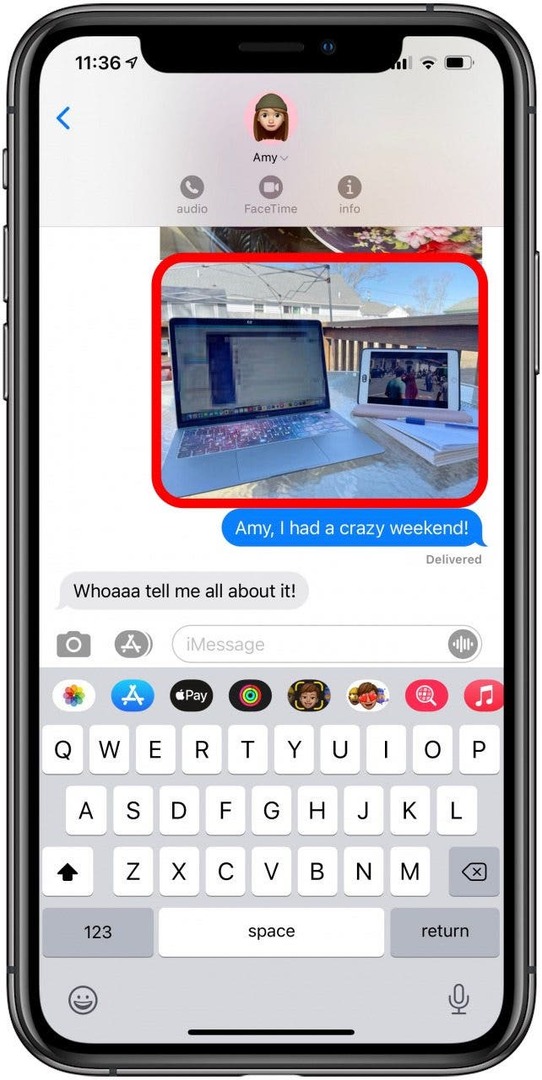
- विकल्प दिखाई देने तक छवि को लंबे समय तक दबाए रखें (स्पर्श करके रखें)।
- नल सहेजें अपनी छवि को अपनी गैलरी में डाउनलोड करने के लिए।
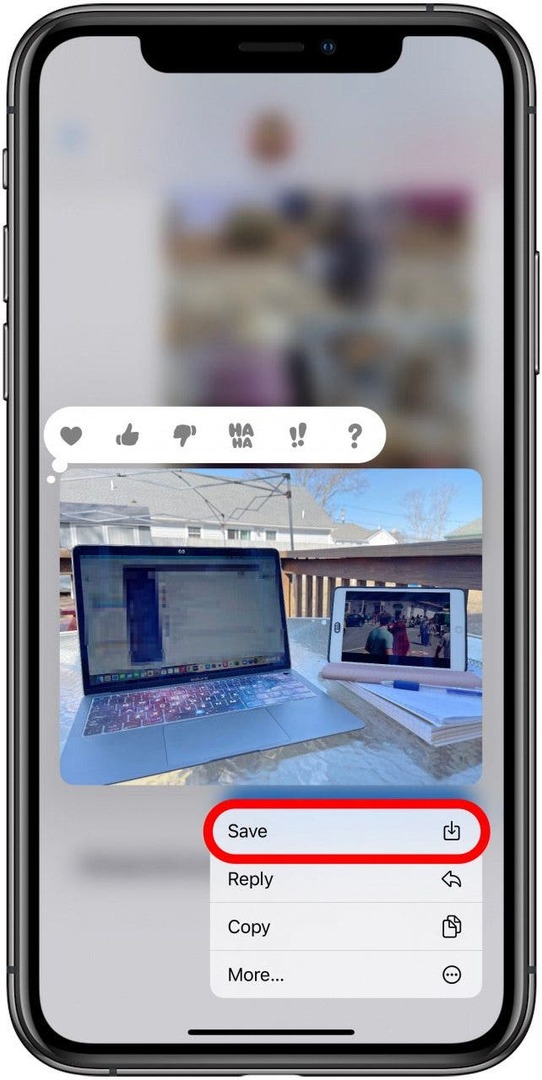
यदि आपके पास iPhone 6s या इससे पहले का संस्करण है, तो आपको निम्न की आवश्यकता होगी:
- नल फोटो.
- थपथपाएं शेयर आइकन आपके प्रदर्शन के नीचे बाईं ओर।
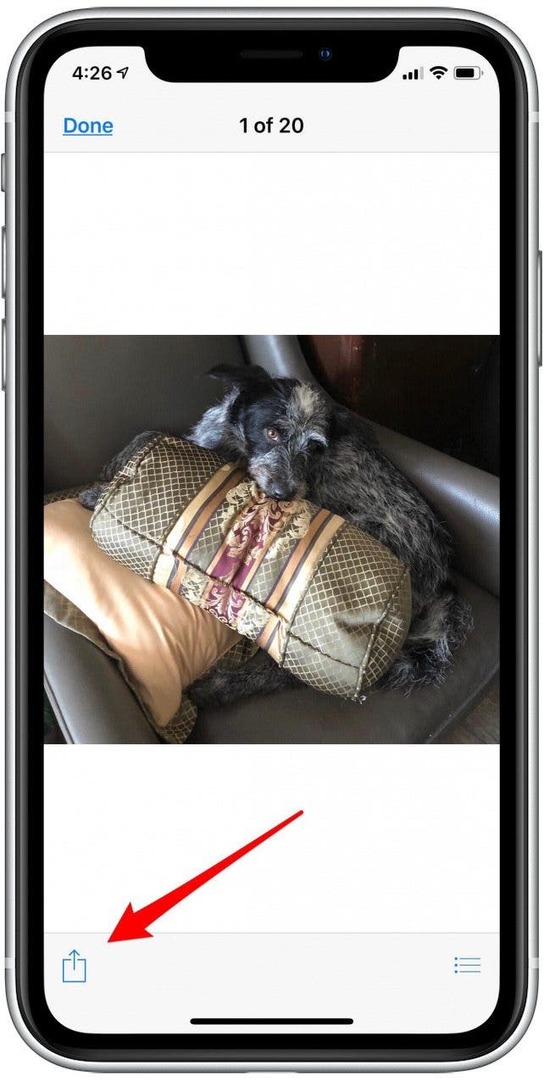
- चुनना चित्र को सेव करें अपनी तस्वीर को अपने iPhone में सहेजने के लिए।
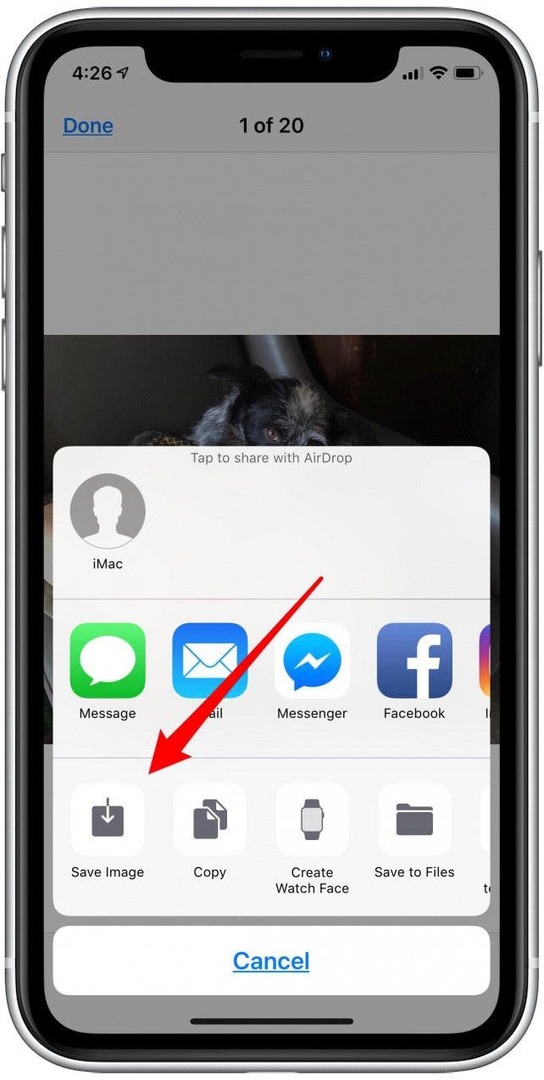
वापस शीर्ष पर
अपने iPhone पर संदेशों से एकाधिक छवियों को कैसे बचाएं
आप उन सभी छवियों को डाउनलोड कर सकते हैं जिनका आपने कभी एक ही संपर्क के साथ आदान-प्रदान किया है। नीट, आपको नहीं लगता?
- उन छवियों के साथ पाठ संदेश वार्तालाप खोलें जिन्हें आप सहेजना चाहते हैं।
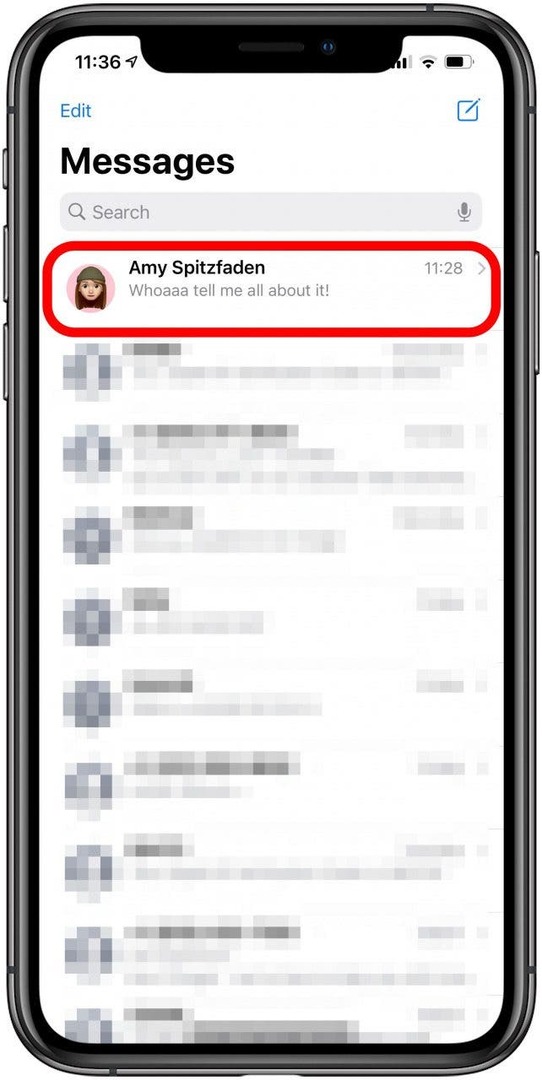
- टेक्स्ट थ्रेड के शीर्ष पर व्यक्ति का नाम टैप करें।
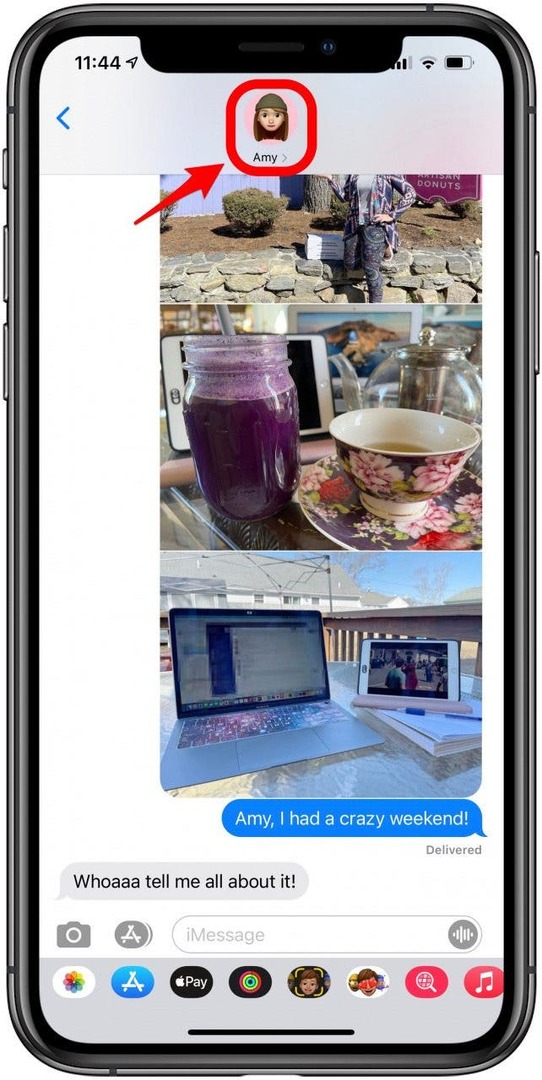
- थपथपाएं जानकारी आइकन.
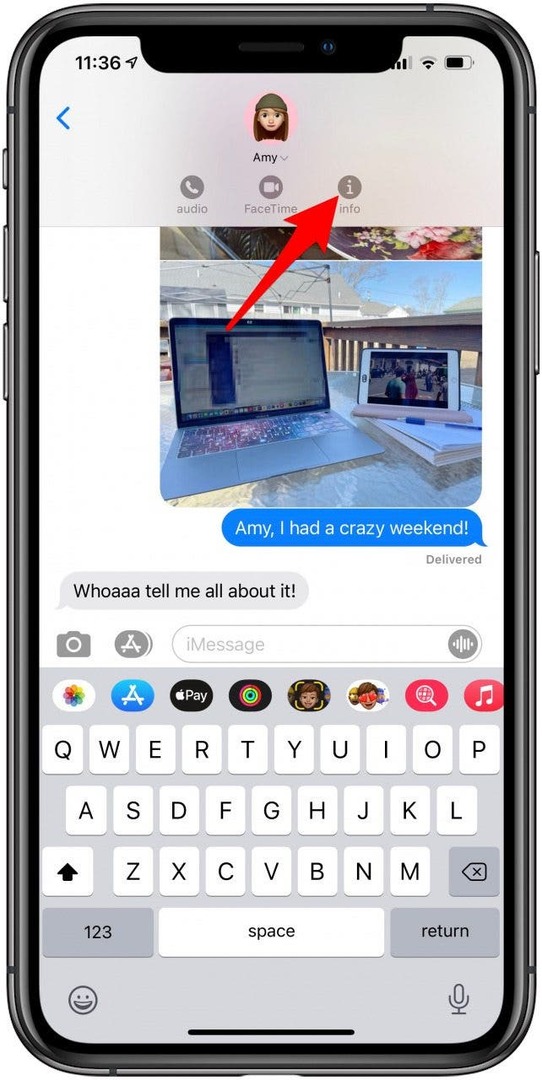
- आपको एक संपर्क जानकारी कार्ड दिखाई देगा.
- सबसे नीचे, आपको हाल की छवियों का एक सेट मिलेगा। नल सभी देखें.
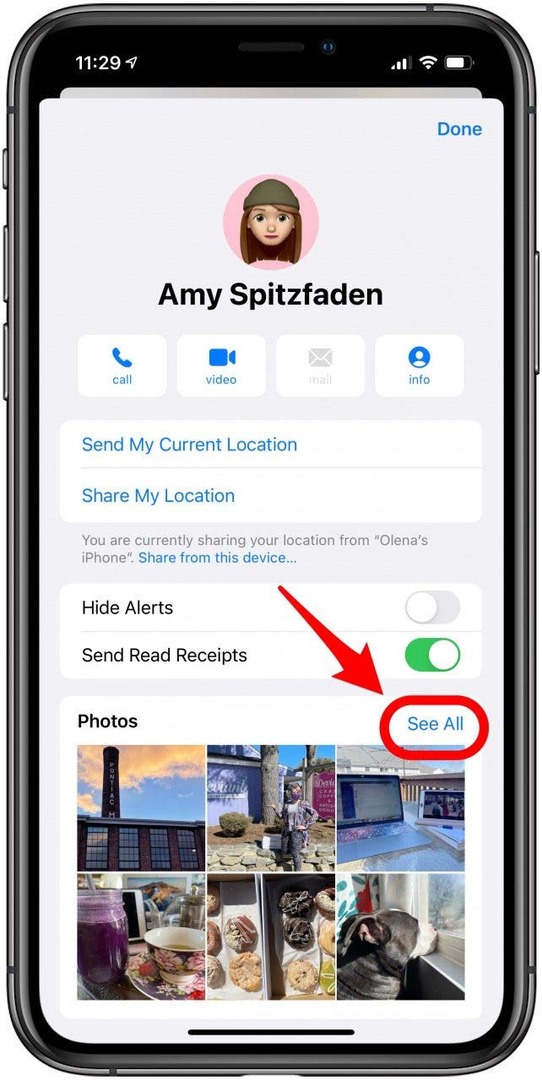
- नल चुनते हैं पृष्ठ के ऊपरी-दाएँ कोने में।
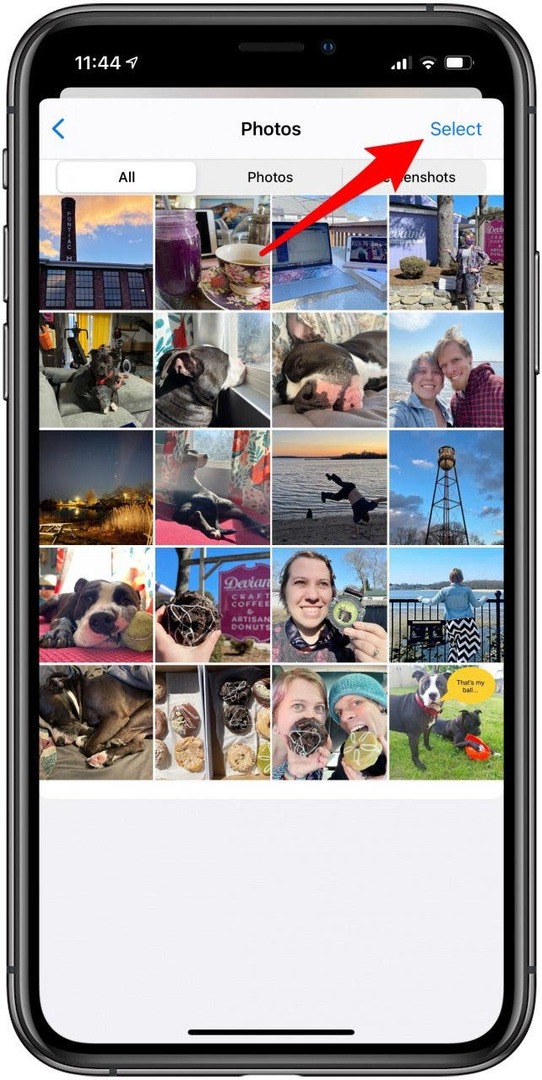
- अब आप जितनी चाहें उतनी छवियों का चयन कर सकते हैं। प्रत्येक छवि को टैप करें जिसे आप सहेजना चाहते हैं। टैप करने के बाद, एक छवि के चयन को इंगित करने के लिए कोने में एक चेकमार्क के साथ एक नीला वृत्त होगा।
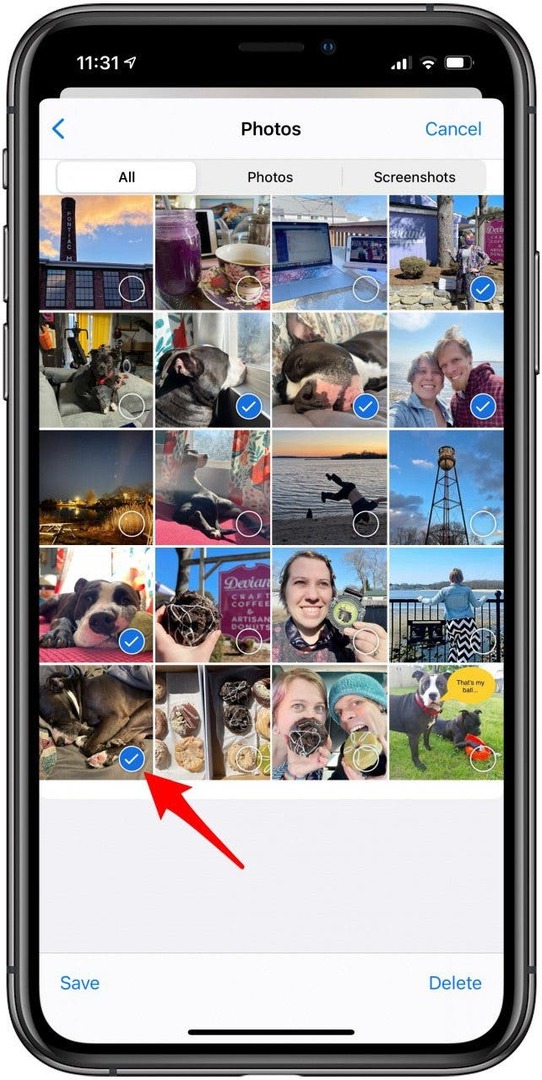
- नल सहेजें अपने iPhone के लिए तस्वीरें डाउनलोड करने के लिए।
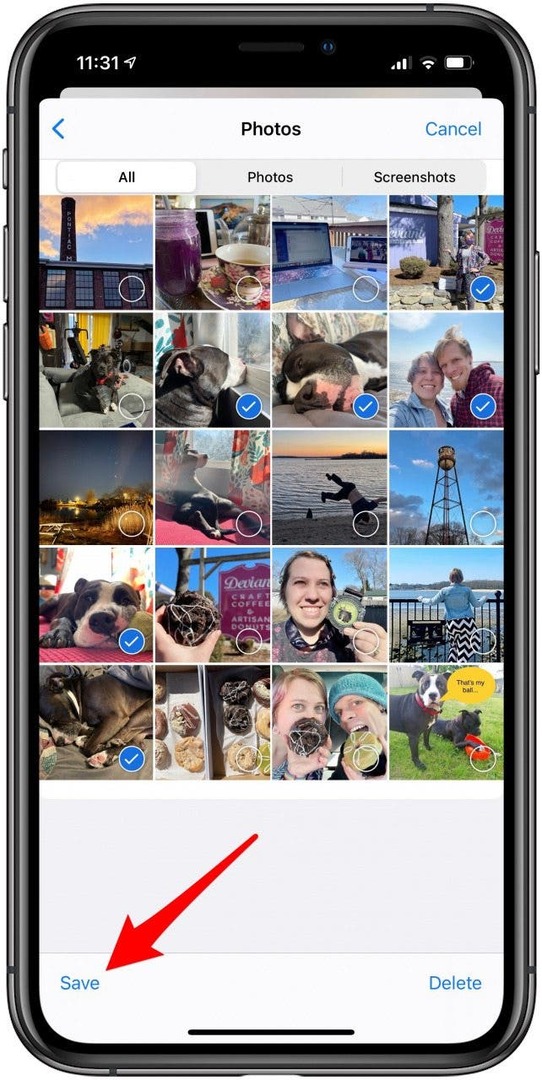
अब आप जानते हैं कि iPhone के संदेश ऐप से अपनी गैलरी में फ़ोटो कैसे सहेजे जाते हैं!
वापस शीर्ष पर
फेसबुक ऐप से फोटो सेव करें
क्या आप अपने फेसबुक पेज पर पोस्ट की गई तस्वीरों को सहेजना चाहते हैं? आप उन्हें व्यक्तिगत रूप से सहेज सकते हैं उन्हें डाउनलोड करने के लिए टैप करना. हालाँकि, आप यह भी कर सकते हैं किसी विशेष दिनांक सीमा में आपके द्वारा पोस्ट की गई सभी फ़ोटो डाउनलोड करें. आप से तस्वीरें सहेजना भी चुन सकते हैं फेसबुक संदेशवाहक.
फेसबुक से अपने आईफोन में फोटो कैसे सेव करें
जब फेसबुक की बात आती है, तो आप अपने आईफोन पर फेसबुक ऐप से अलग-अलग इमेज सेव कर सकते हैं। यदि आपको अपने सभी फेसबुक चित्रों को सहेजना है, तो आपको एक ज़िप्ड फ़ोल्डर डाउनलोड करना होगा और इसे अपनी तस्वीरों में सामग्री स्थानांतरित करने के लिए फाइल ऐप में खोलना होगा।
- से फेसबुक ऐप, वह फ़ोटो ढूंढें जिसे आप सहेजना चाहते हैं। फोटो पर टैप करें।
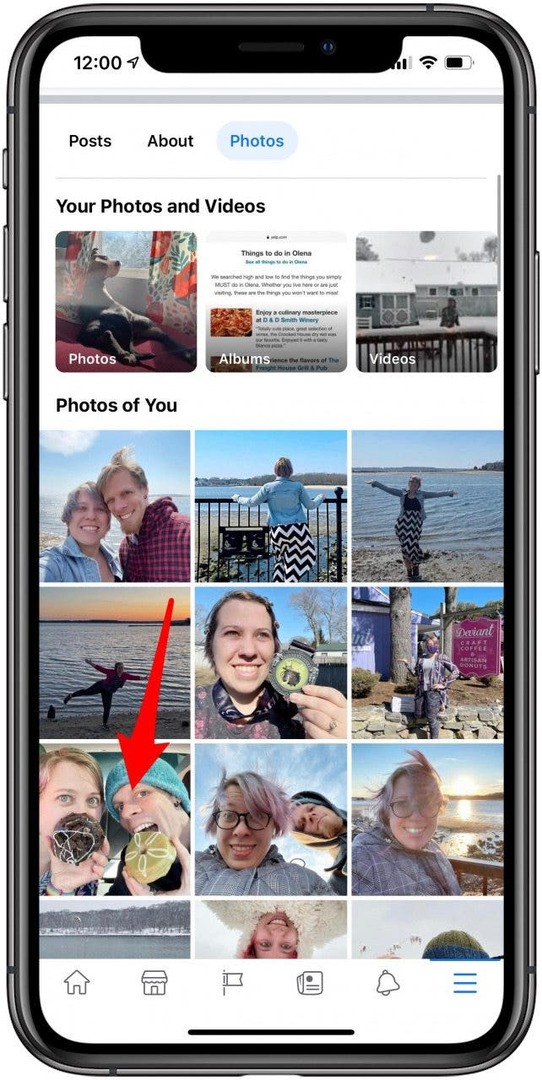
- थपथपाएं तीन बिंदु ऊपरी-दाएँ कोने में।
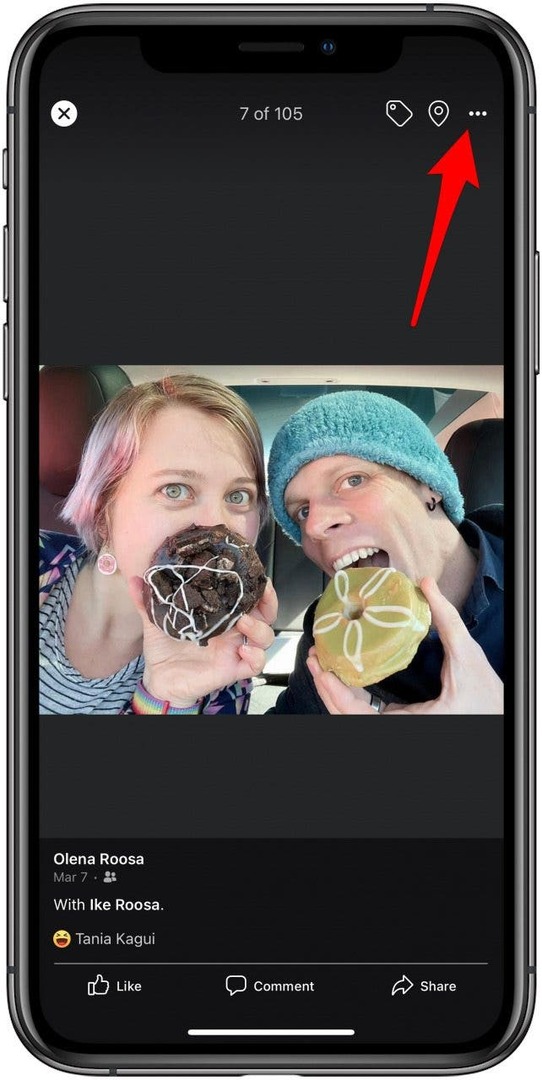
- चुनते हैं तस्वीर को बचाने.
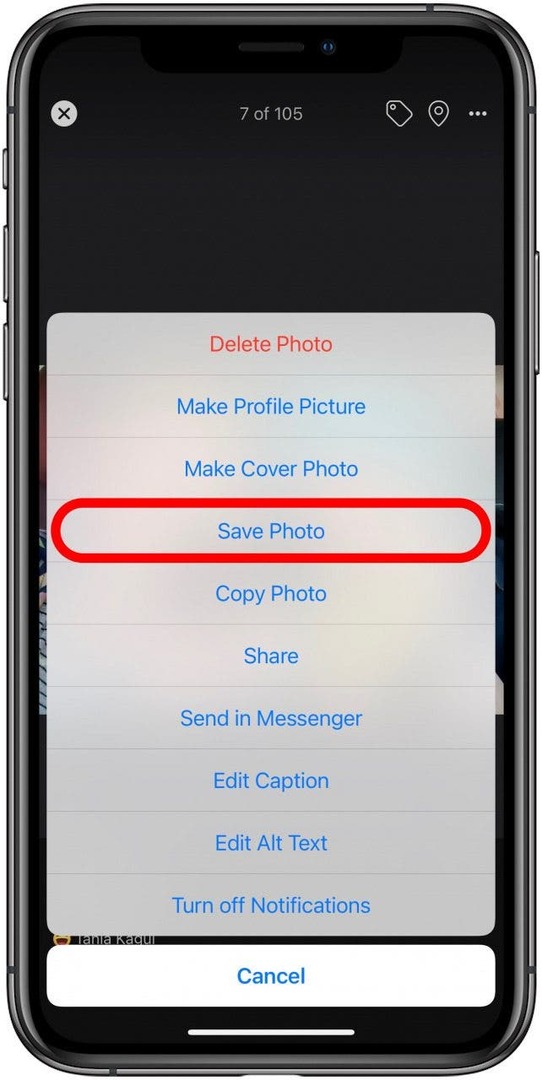
- एक पुष्टि होगी कि फोटो सहेजा गया था।
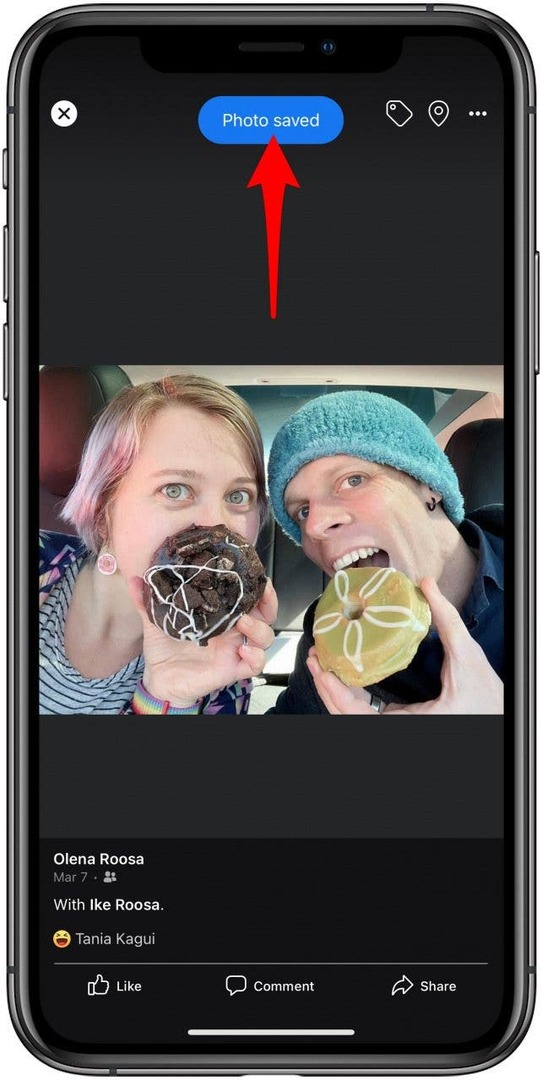
अब आप जानते हैं कि iMessage डाउनलोड कैसे करें!
वापस शीर्ष पर
फेसबुक से अपने आईफोन में अपनी सभी तस्वीरें कैसे डाउनलोड करें
फेसबुक आपको अपना सारा डेटा डाउनलोड करने का विकल्प देता है, और इसमें आपकी तस्वीरें भी शामिल हैं। इस तरह से पुनर्प्राप्त छवियां उतनी उच्च-गुणवत्ता वाली नहीं होंगी, जितनी आप अपने iPhone से शूट करते हैं क्योंकि Facebook उन्हें मूल छवि के सभी विवरणों के साथ संग्रहीत नहीं करता है।
यहां एक बार में सभी Facebook फ़ोटो डाउनलोड करने का तरीका बताया गया है:
- को खोलो फेसबुक ऐप.
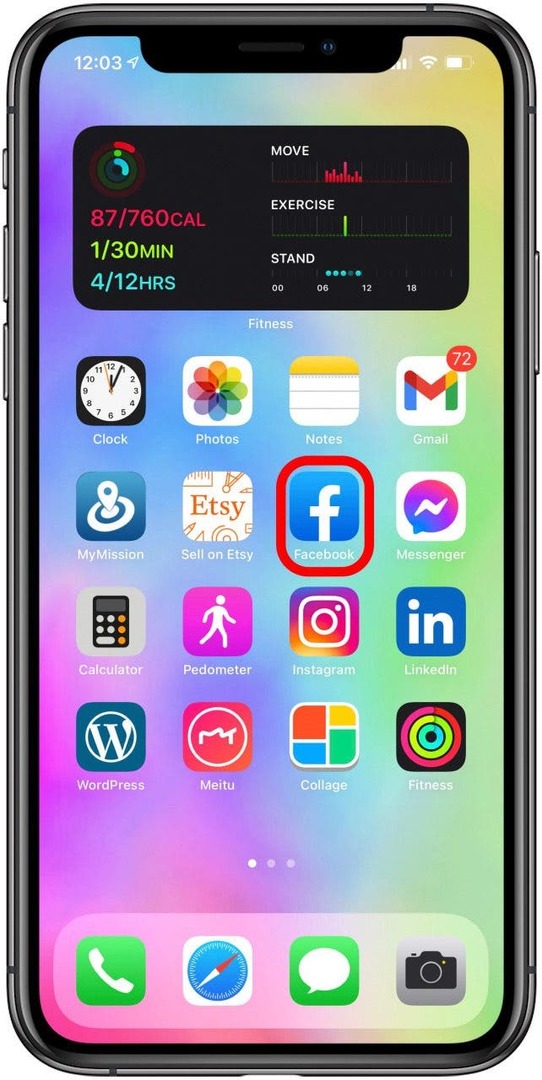
- टैप करके अपना फेसबुक मेनू टैब खोलें मेनू आइकन, जो स्क्रीन के नीचे दाईं ओर तीन खड़ी क्षैतिज पट्टियों जैसा दिखता है।
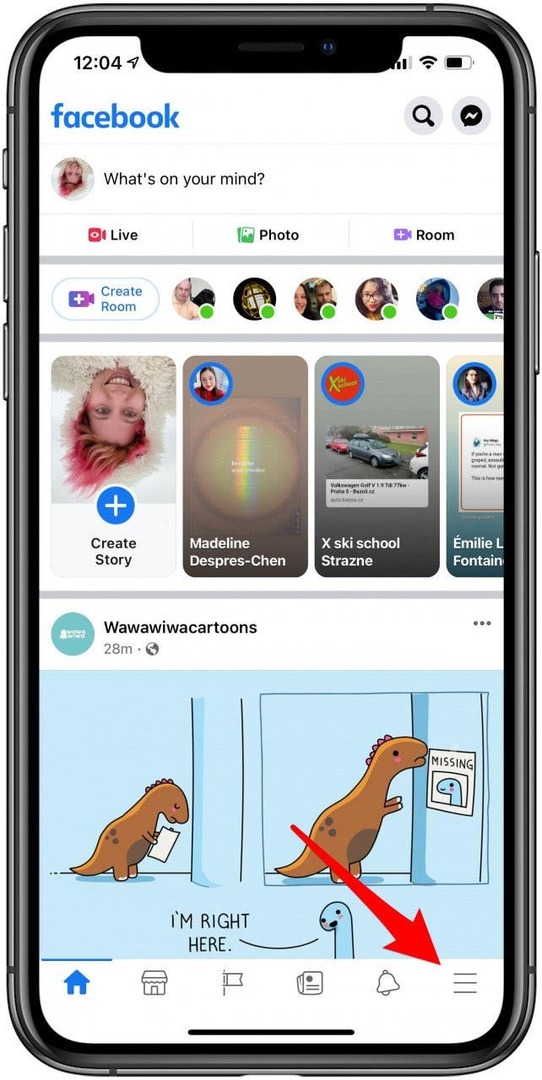
- टैप करने के लिए नीचे स्क्रॉल करें सेटिंग्स और गोपनीयता मेनू के उस भाग का विस्तार करने के लिए।
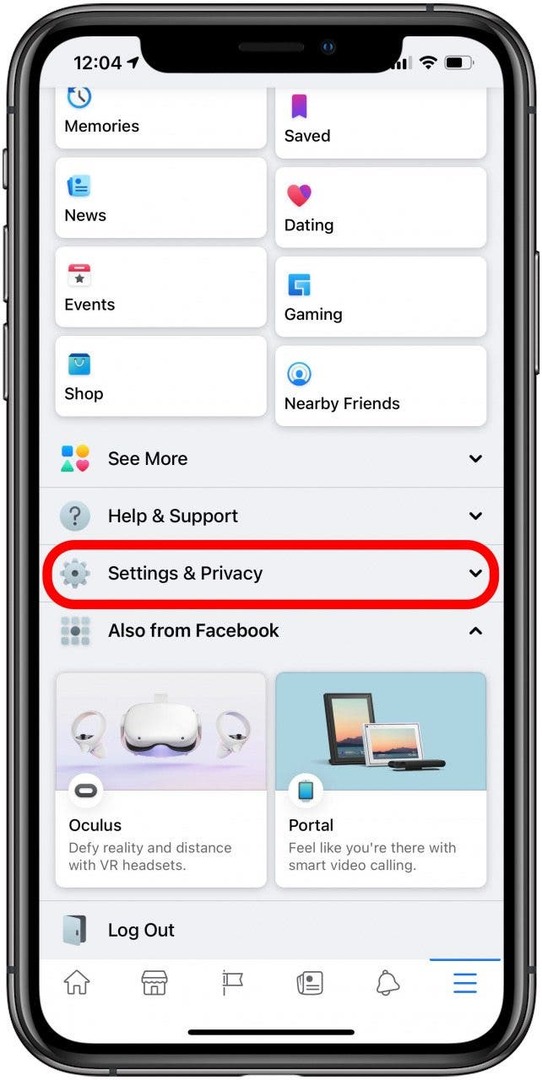
- नल समायोजन.
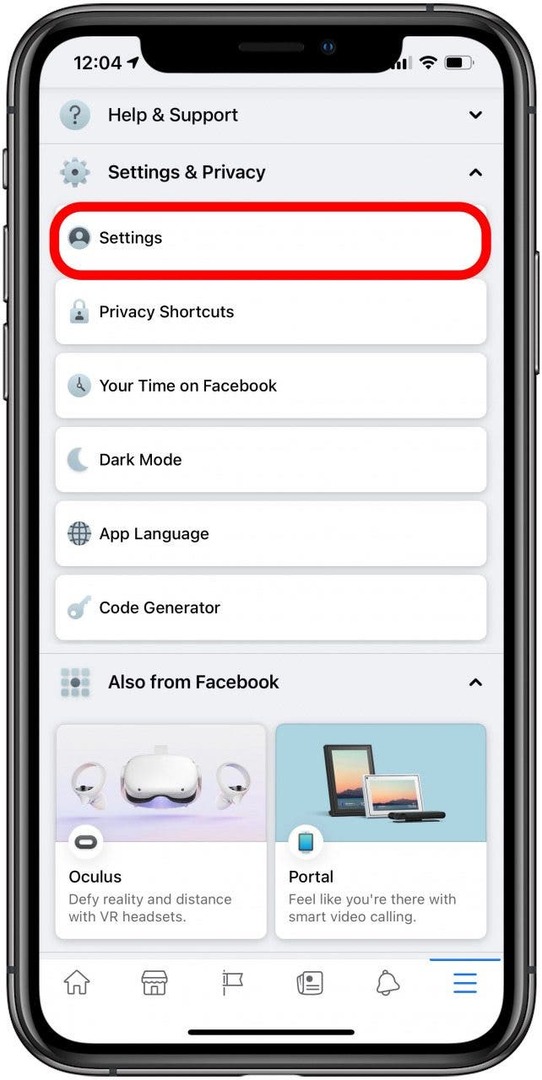
- नामक अनुभाग खोजने के लिए नीचे स्क्रॉल करें आपकी फेसबुक जानकारी.
- नल अपनी जानकारी तक पहुँचें.
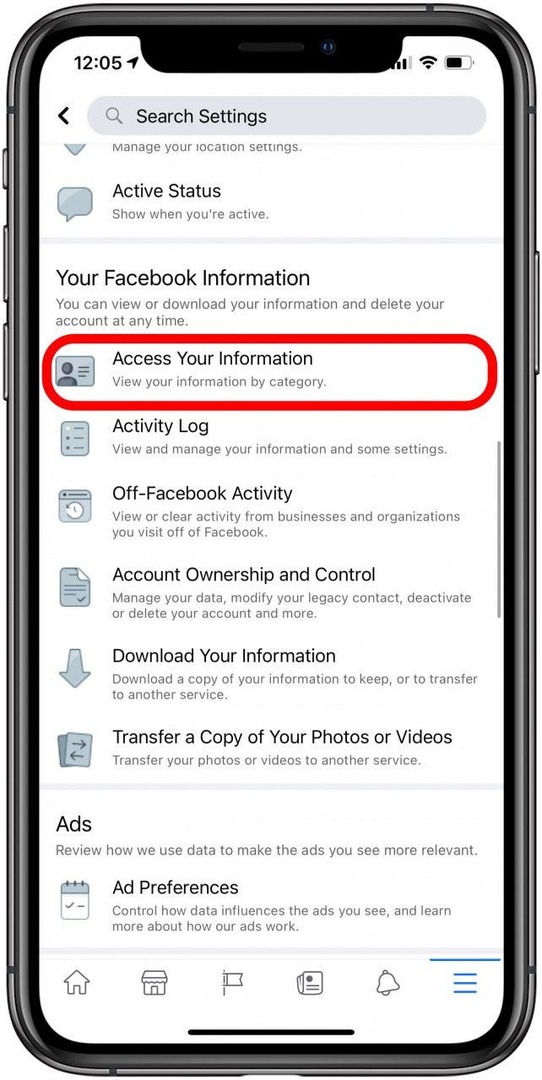
- नीचे स्क्रॉल करें और टैप करें अपनी जानकारी डाउनलोड करें.
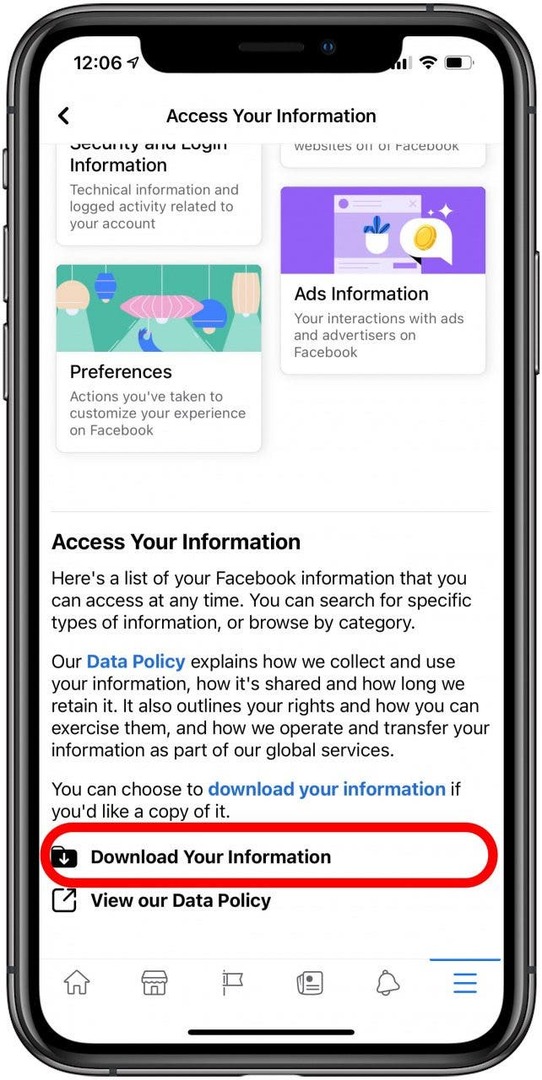
- अब आपके पास एक विकल्प होगा कि आप किस डेटा को संग्रहित करना चाहते हैं। केवल चयन करना सुनिश्चित करें तस्वीरें और वीडियो. यदि आप चुनते हैं, तो आप सभी का चयन करें टैप कर सकते हैं और फिर केवल उन फ़ोटो और वीडियो का चयन कर सकते हैं जिन्हें आप सहेजना चाहते हैं!
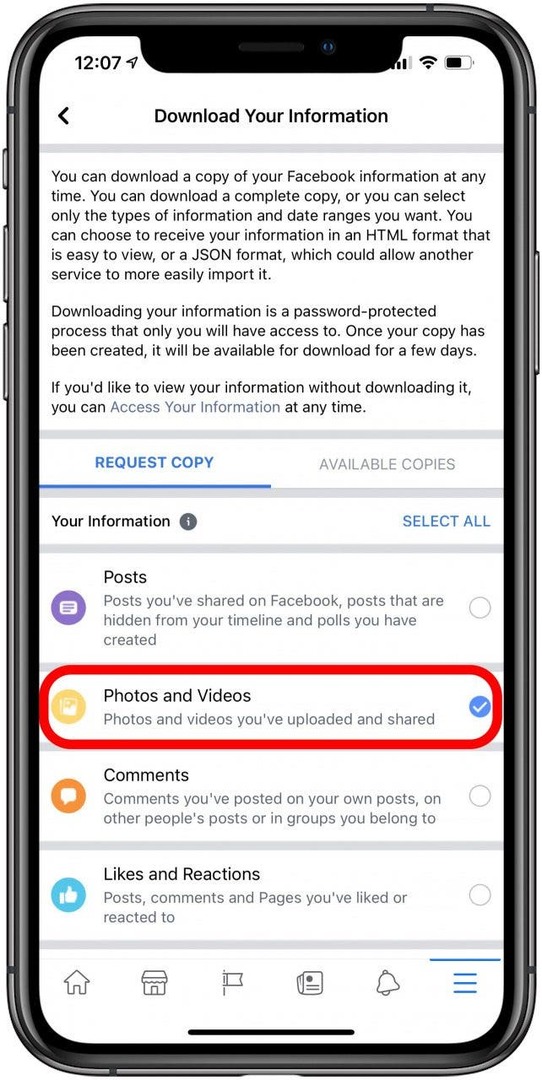
- नीचे स्क्रॉल करें और अपनी फ़ोटो फ़ाइल के लिए दिनांक सीमा, प्रारूप और गुणवत्ता चुनें। मैं मीडिया गुणवत्ता को उच्च पर सेट करने की अनुशंसा करता हूं।
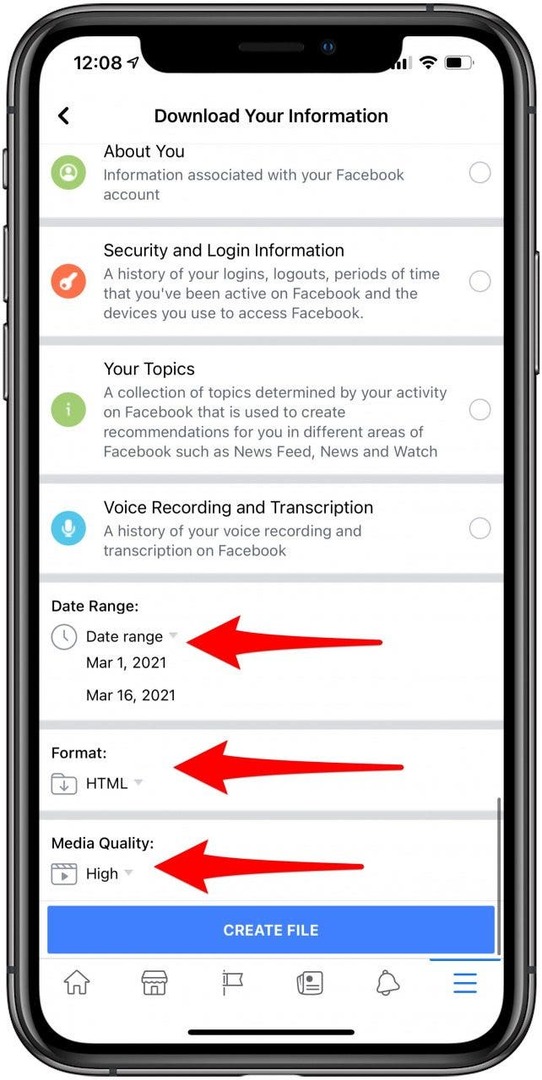
- नल फ़ाइल बनाएँ. यदि आप एक बड़ी श्रेणी का चयन करते हैं, तो इसमें कुछ समय लग सकता है।
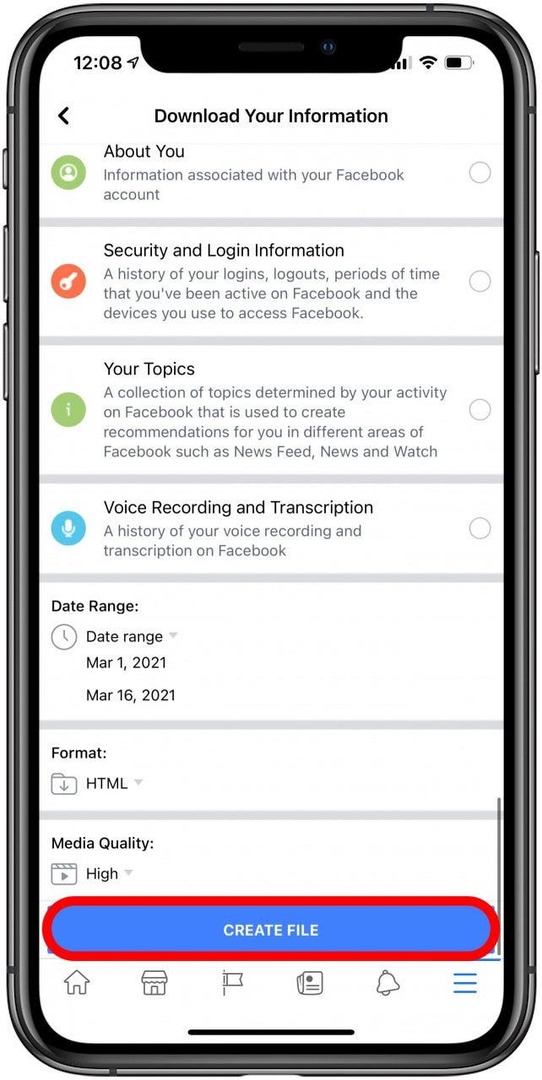
- इसके बाद, फेसबुक आपको सूचित करेगा कि वह आपकी तस्वीरों को संग्रहीत करने और उन्हें डाउनलोड के लिए उपलब्ध कराने के लिए काम कर रहा है।
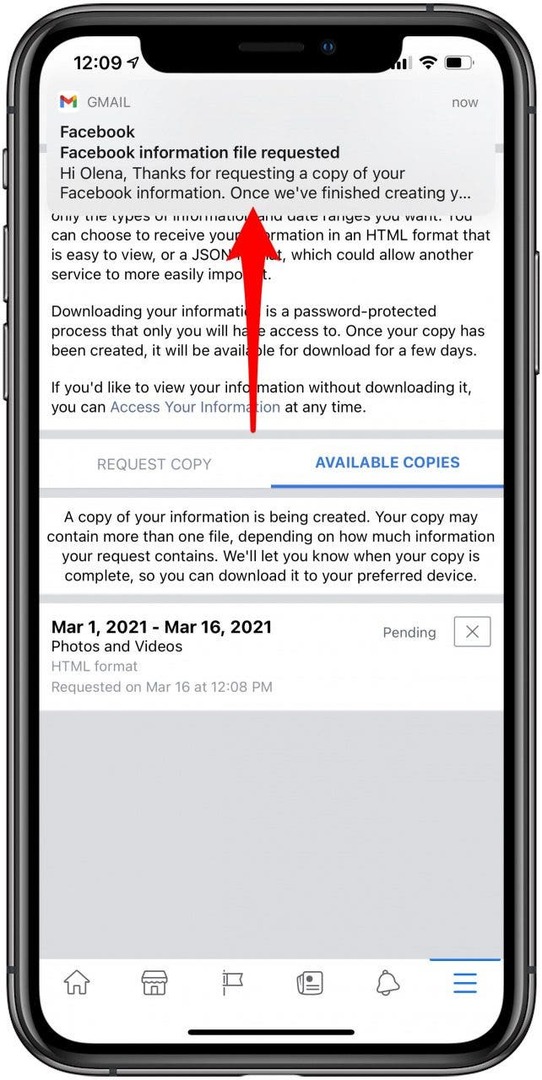
- अंत में, आपको एक Facebook सूचना प्राप्त होगी जो आपको बताएगी कि आपका डाउनलोड तैयार है। अधिसूचना टैप करें।
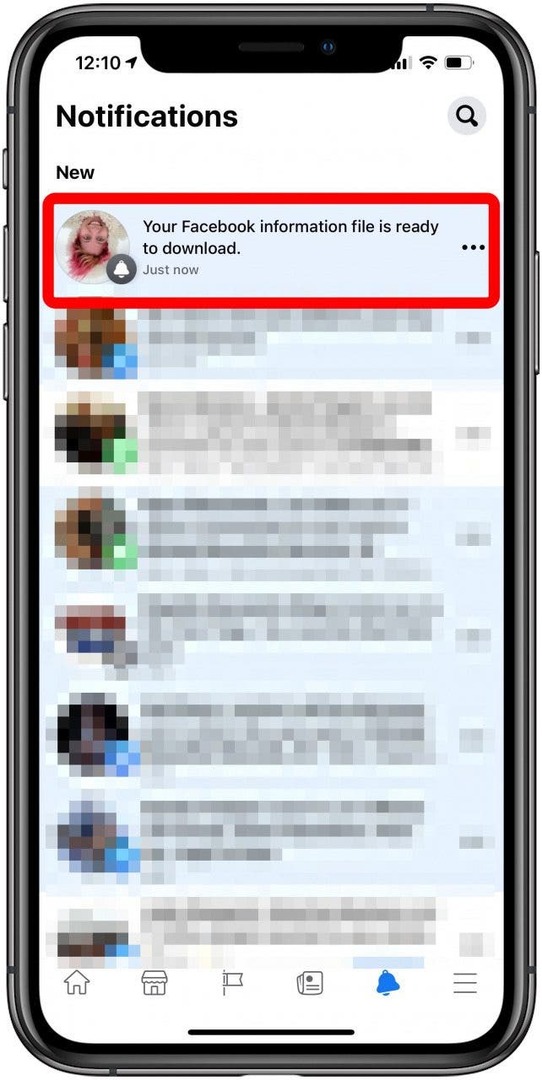
- नल डाउनलोड.
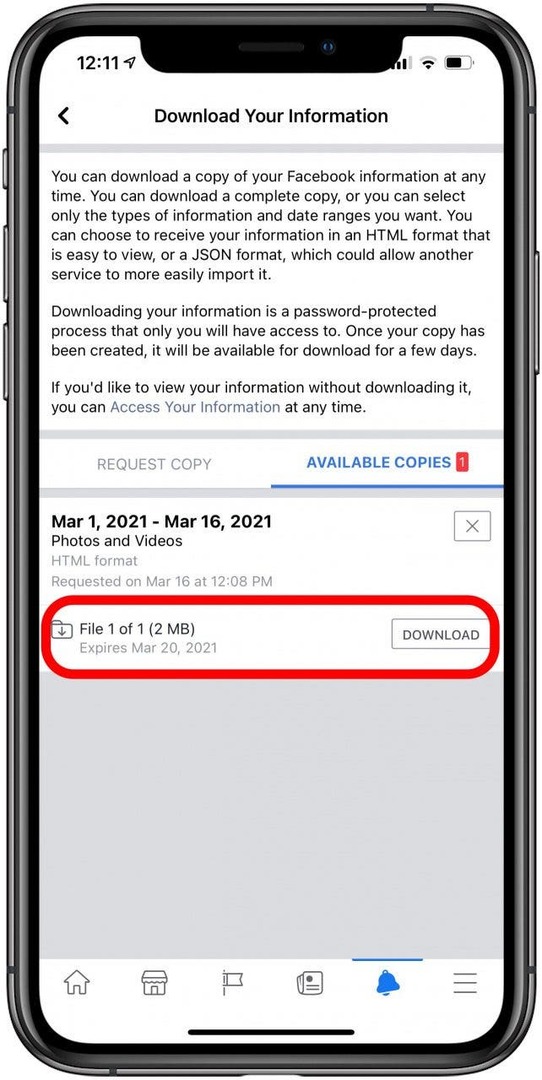
- डाउनलोड पूरा करने के लिए आपको अपने डिफ़ॉल्ट वेब ब्राउज़र में स्थानांतरित कर दिया जाएगा, और आपको Facebook में लॉग इन करना पड़ सकता है।
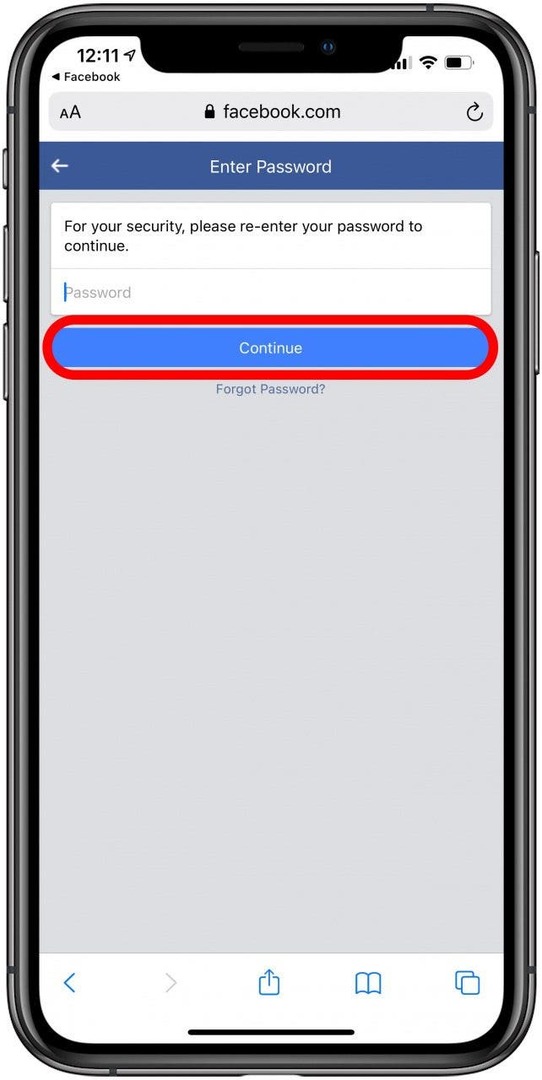
- नल डाउनलोड.
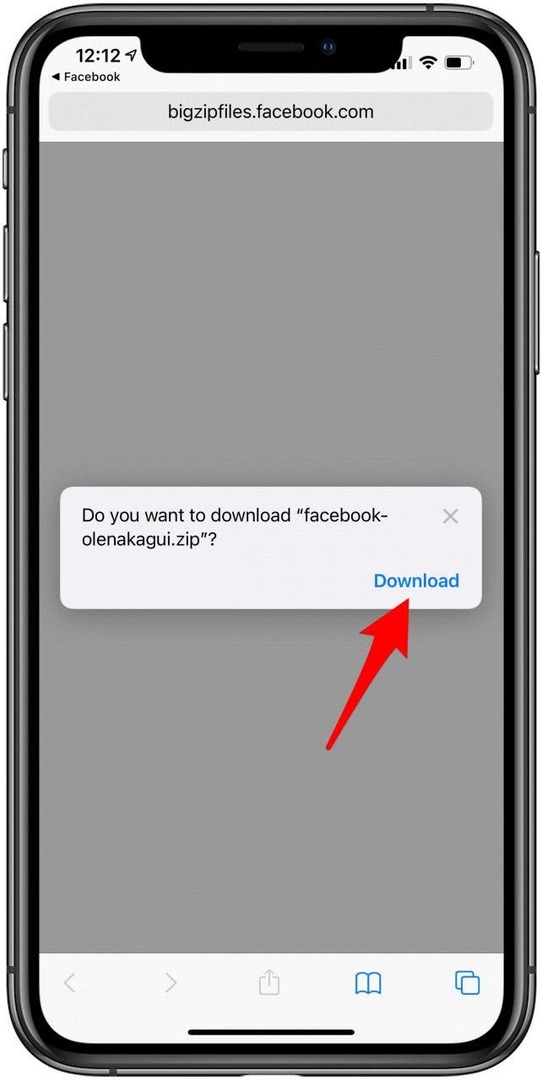
- थपथपाएं नीचे का तीर अपने ब्राउज़र के ऊपरी-दाएँ कोने में।
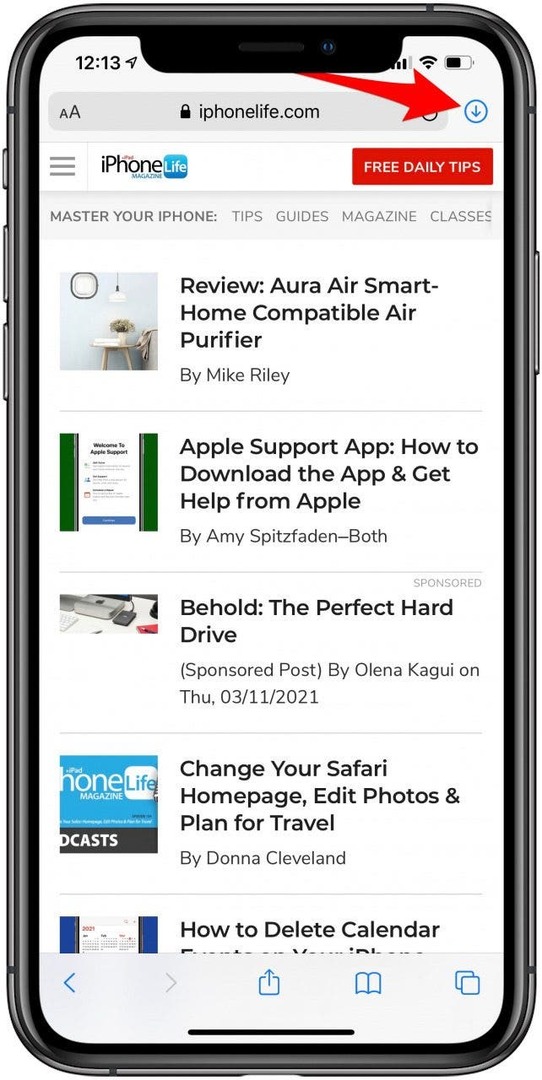
- पर टैप करें ज़िप फ़ाइल. यह आपको आपके iPhone पर आपके डाउनलोड फ़ोल्डर में ले जाएगा।
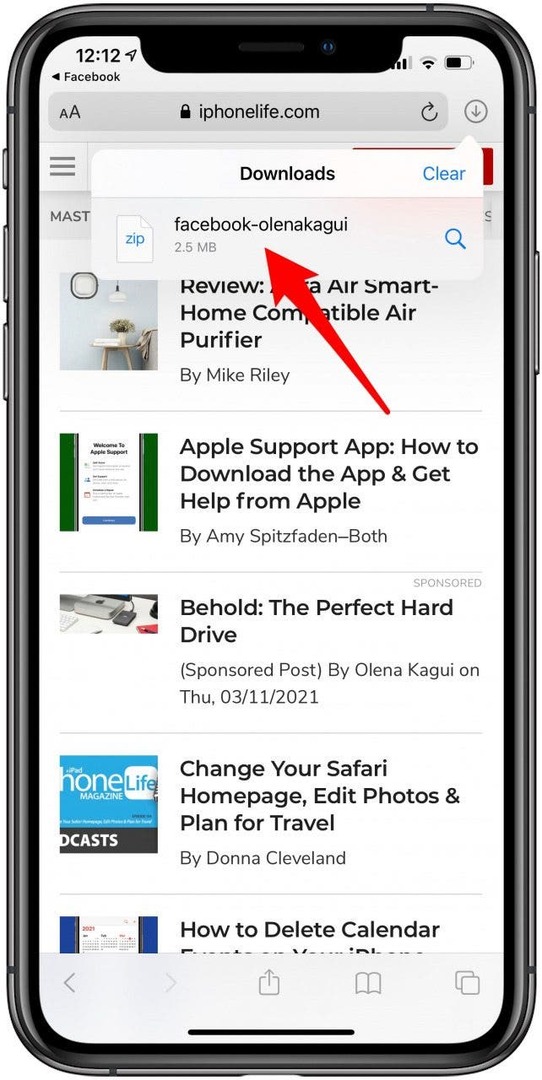
- फ़ोल्डर को अनज़िप करने के लिए उसे टैप करें। यह फ़ाइलों को डीकंप्रेस करता है और उन्हें सुलभ बनाता है।
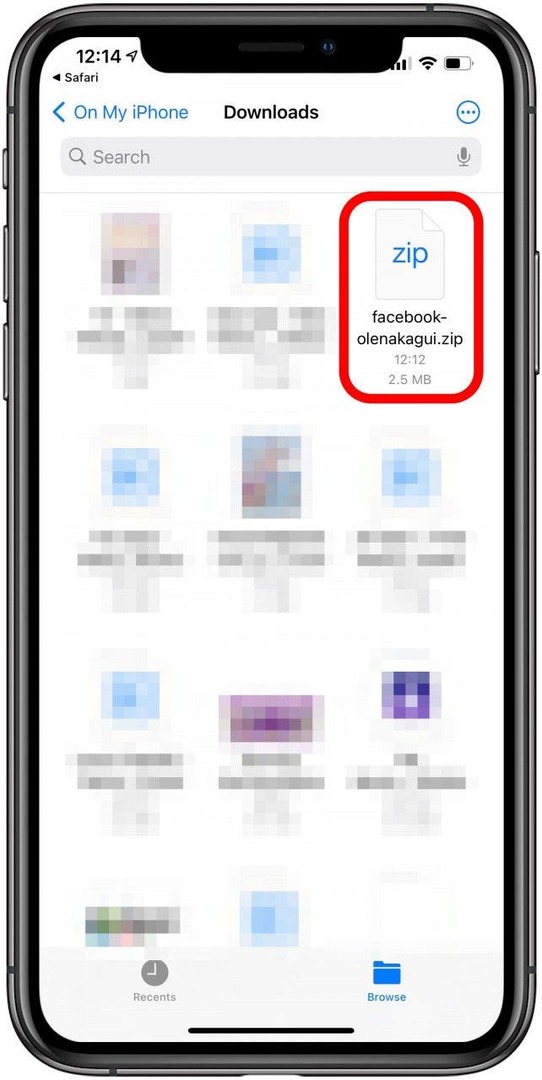
- फ़ोल्डर खोलें।
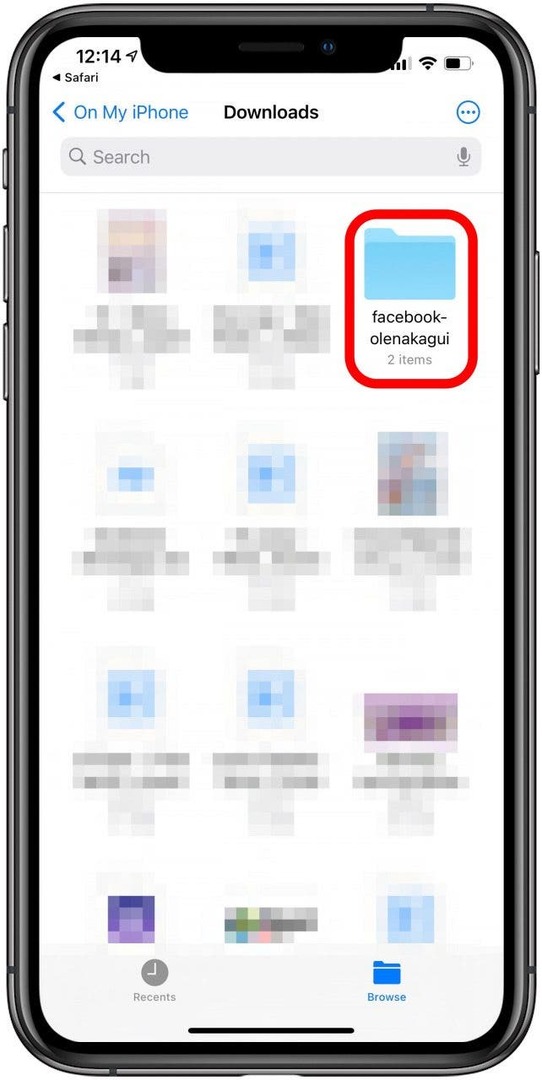
- के लिए जाओ तस्वीरें_और_वीडियो. आप अपने एल्बम के नाम के साथ कई फ़ोल्डर देखेंगे।
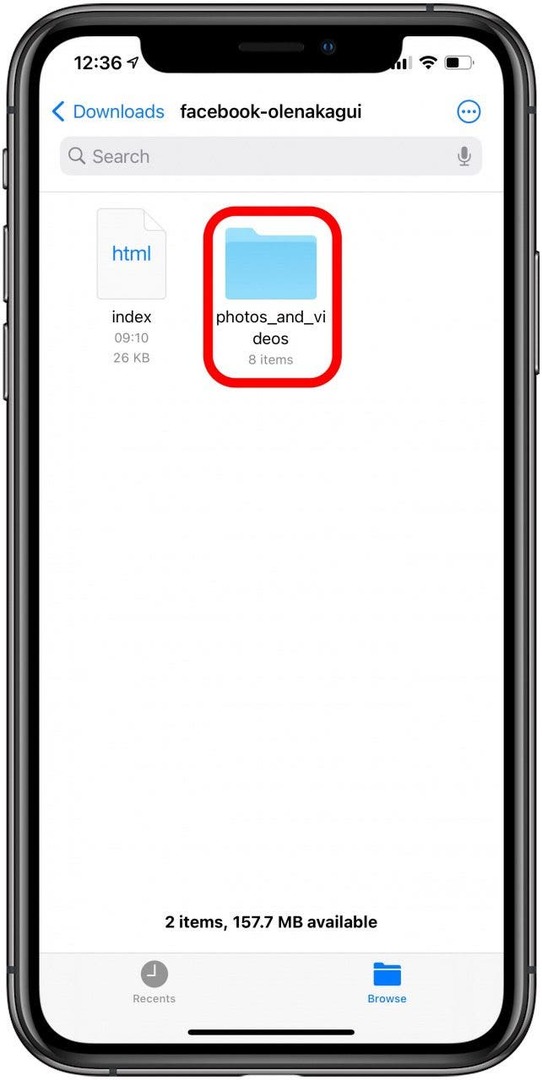
- फोटो को फोल्डर में सेव करने के लिए आपको फोल्डर पर टैप करना होगा।
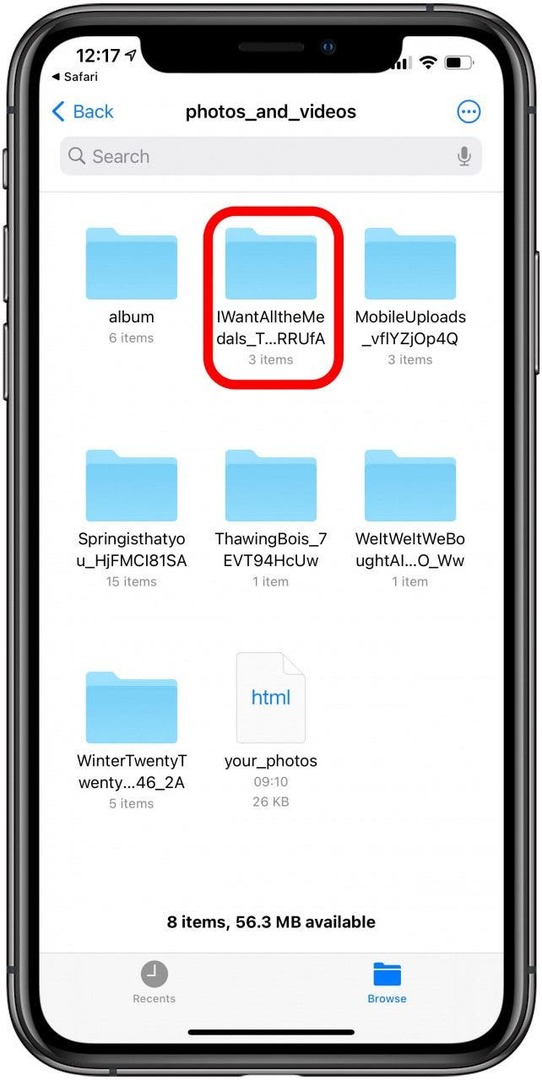
- एक बार में एक फोटो सेव करने के लिए, आप इमेज पर टैप कर सकते हैं और इसका इस्तेमाल कर सकते हैं शेयर आइकन इसे अपनी गैलरी में सहेजने के लिए नीचे बाईं ओर।
- एकाधिक छवियों को सहेजने के लिए, आपको पर टैप करना होगा तीन बिंदु ऊपरी-दाएँ कोने में।
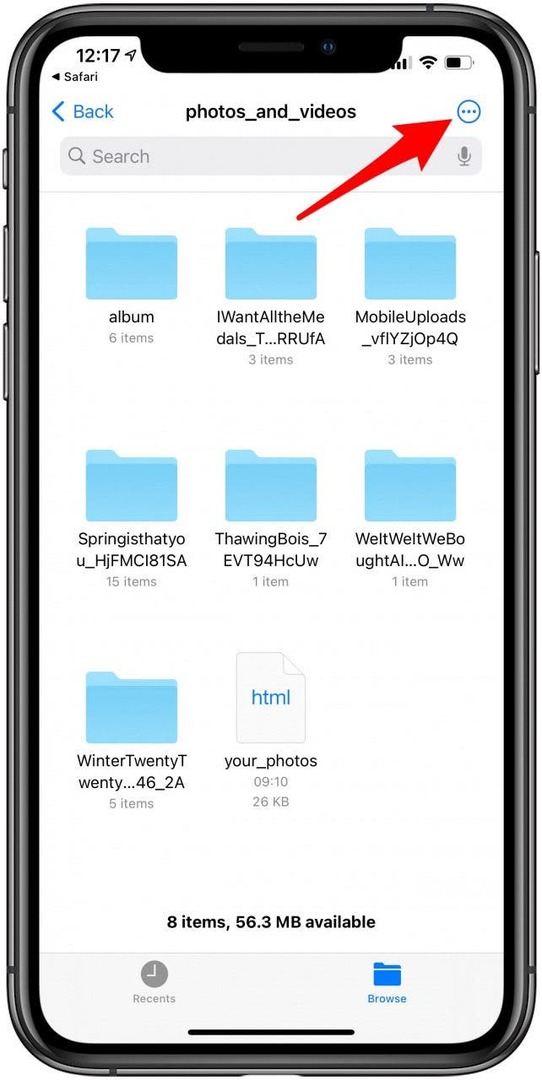
- नल चुनते हैं.
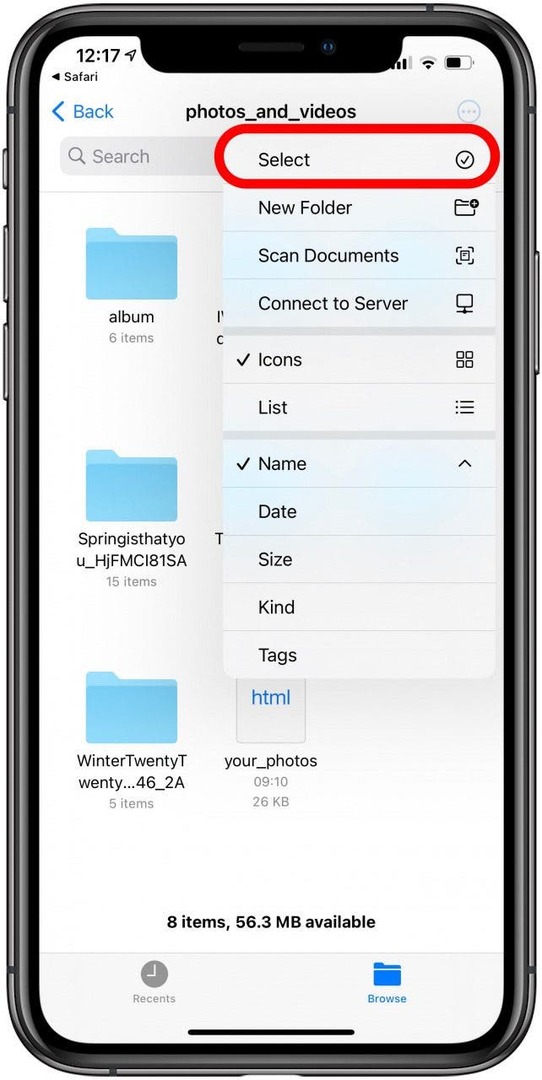
- नल सभी का चयन करे.
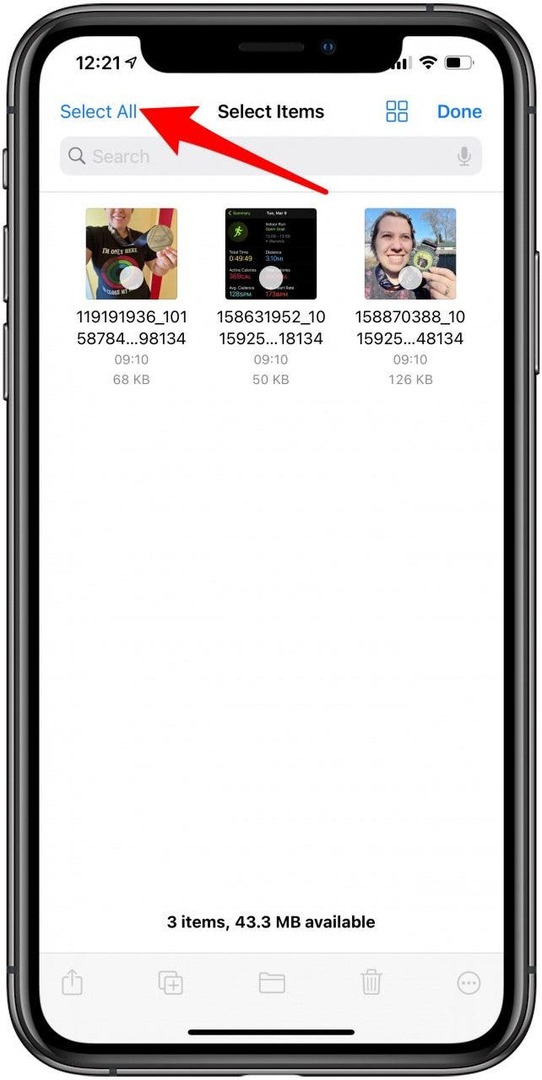
- थपथपाएं शेयर आइकन निचले-बाएँ कोने में।
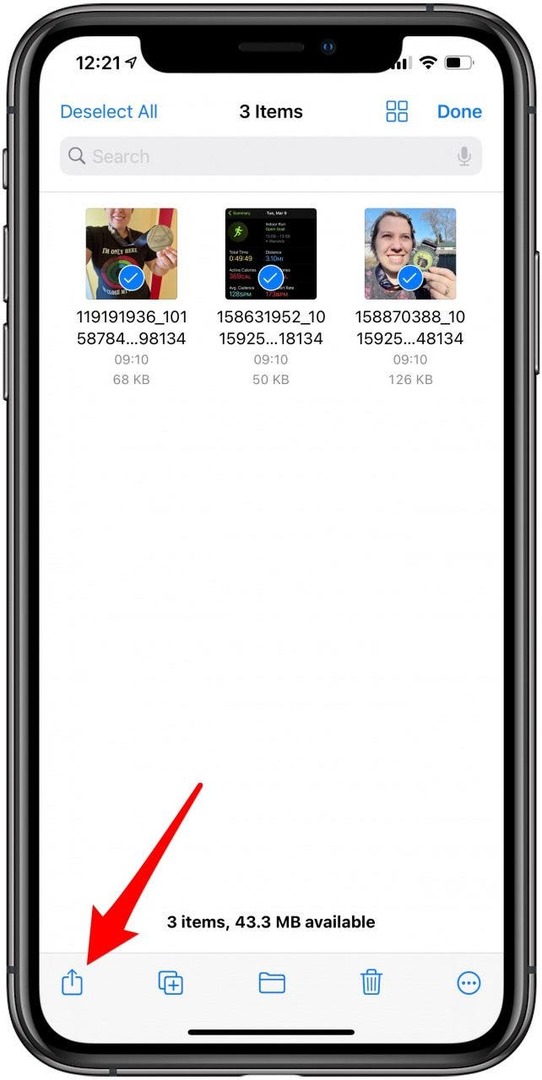
- नल [#] छवियाँ सहेजें.
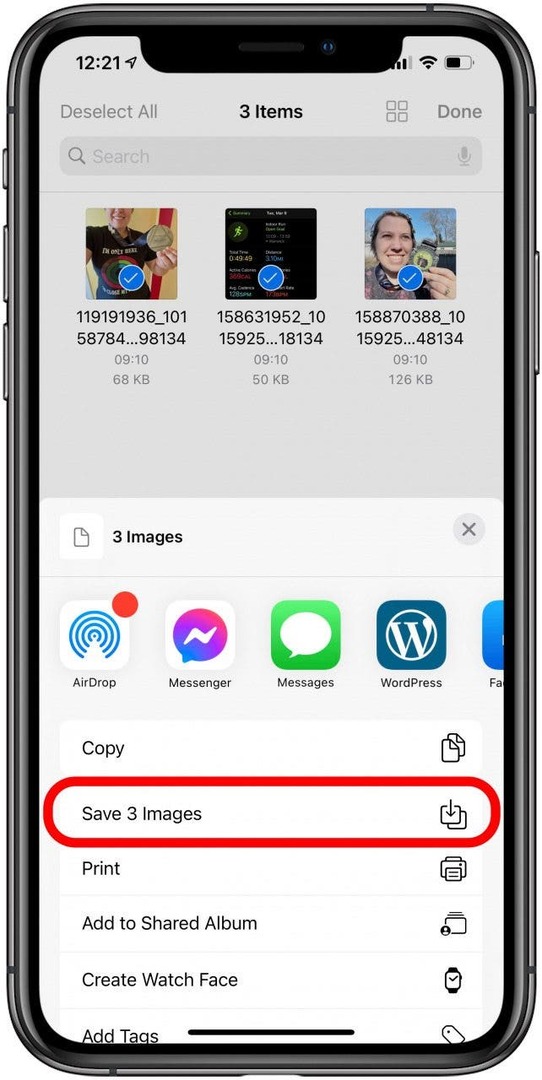
वाह! आपने यह कर लिया है, आपने फेसबुक से तस्वीरें सहेज ली हैं! फेसबुक आपकी सभी तस्वीरों को एक बार में डाउनलोड करना आसान नहीं बना सकता है, लेकिन अब आप जानते हैं कि यह कैसे करना है! यह उन तस्वीरों को पुनर्प्राप्त करने का एक शानदार तरीका है जो आपके पास कहीं और नहीं हो सकती हैं।
वापस शीर्ष पर
फेसबुक मैसेंजर ऐप से फोटो सेव करें
जब आप करते हैं आपने जो कुछ भी अपलोड किया है उसका फेसबुक फोटो डाउनलोड, यह आपके द्वारा पोस्ट की गई सभी चीज़ों को सहेजता है। दुर्भाग्य से, इसमें आपके द्वारा Facebook Messenger पर भेजे गए फ़ोटो शामिल नहीं होंगे। ऐसा करने के लिए आपको इन चरणों का पालन करने की आवश्यकता है:
अपने iPhone पर फेसबुक मैसेंजर से फोटो कैसे सेव करें
- खोलना फेसबुक संदेशवाहक और उन छवियों वाली बातचीत ढूंढें जिन्हें आप सहेजना चाहते हैं।
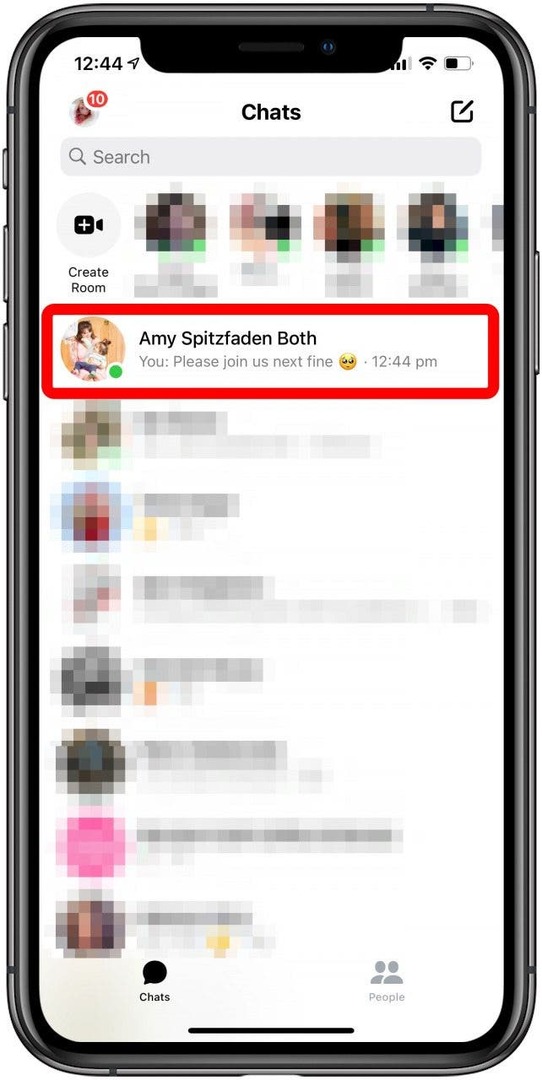
- आप एक छवि को टैप कर सकते हैं और फिर चरण चार पर जा सकते हैं यदि वह एकमात्र छवि है जिसे आप सहेजना चाहते हैं।
- अन्यथा, यदि आप फ़ोटो की तलाश में अपने पूरे संदेश इतिहास को स्क्रॉल नहीं करना चाहते हैं, तो टैप करें आपके संपर्क का नाम स्क्रीन के शीर्ष पर।
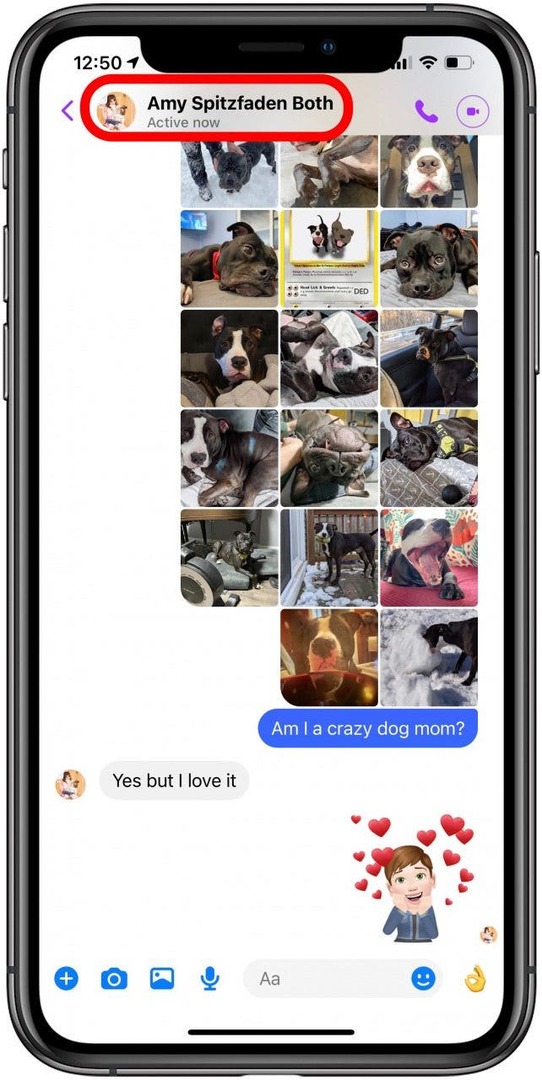
- आपको एक संपर्क जानकारी कार्ड के साथ प्रस्तुत किया जाएगा।
- नल तस्वीरें और वीडियो देखें.
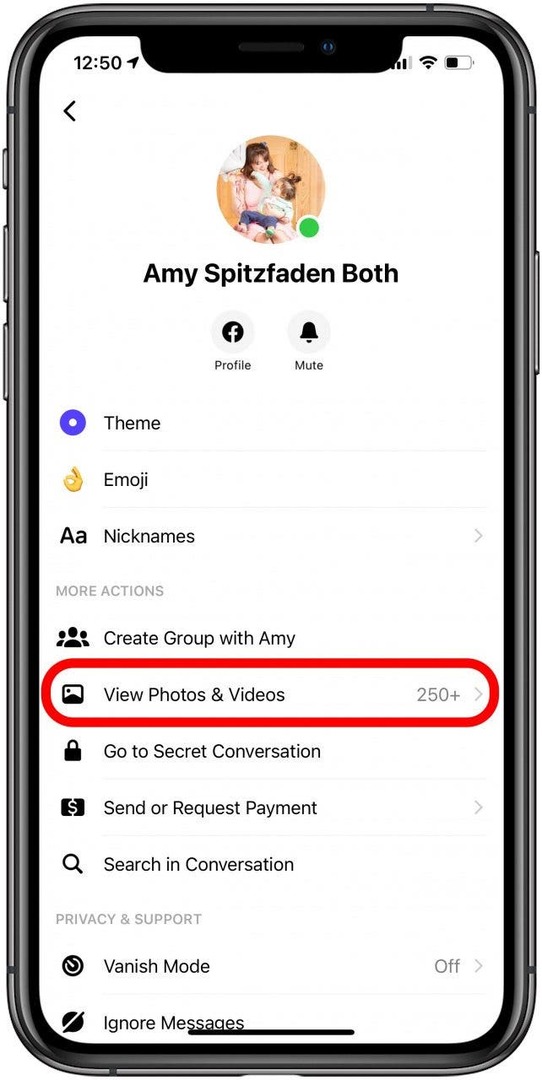
- उस छवि पर टैप करें जिसे आप सहेजना चाहते हैं।
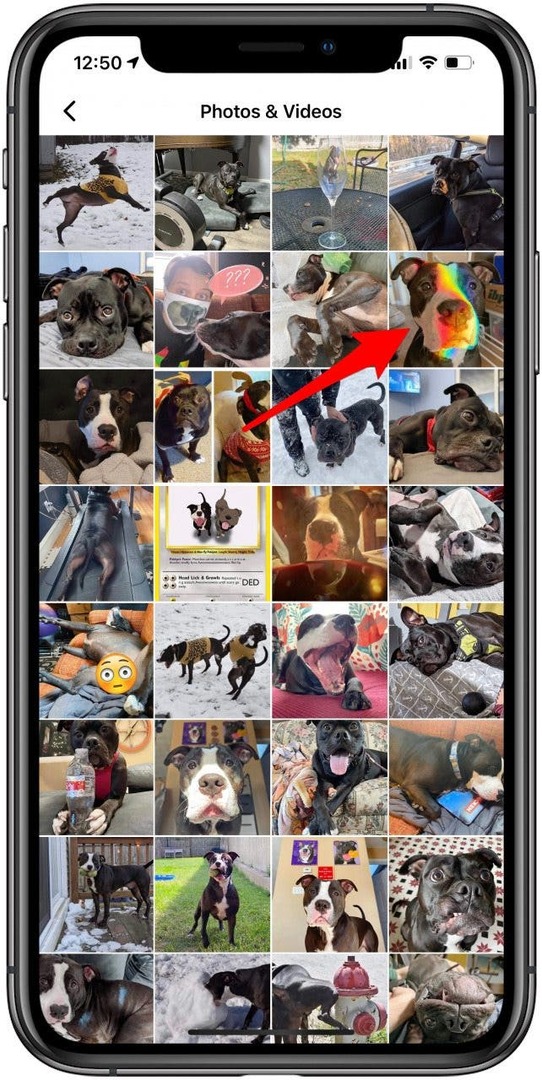
- पर थपथपाना अधिक स्क्रीन के निचले-बाएँ कोने में।
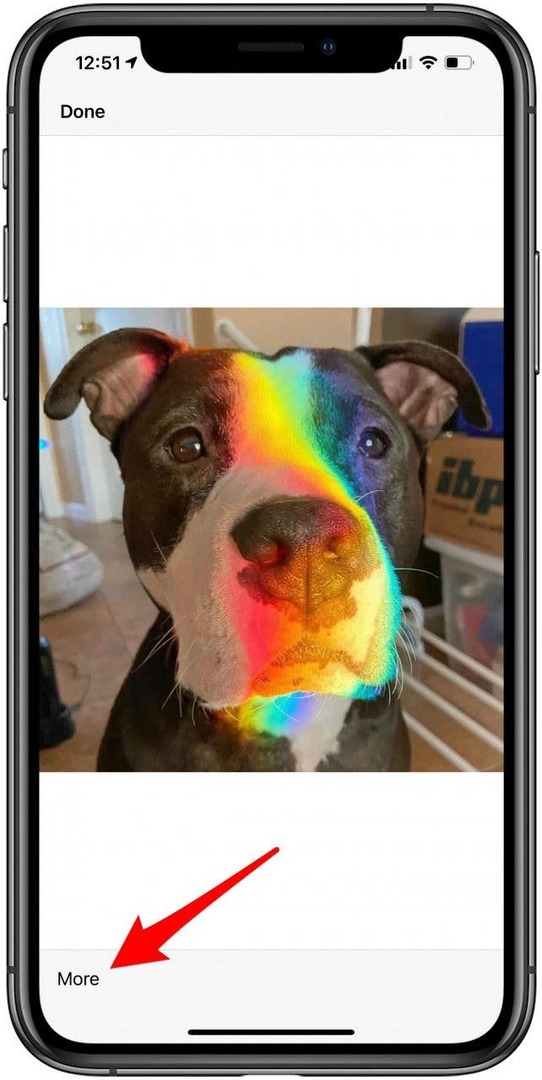
- नल सहेजें.
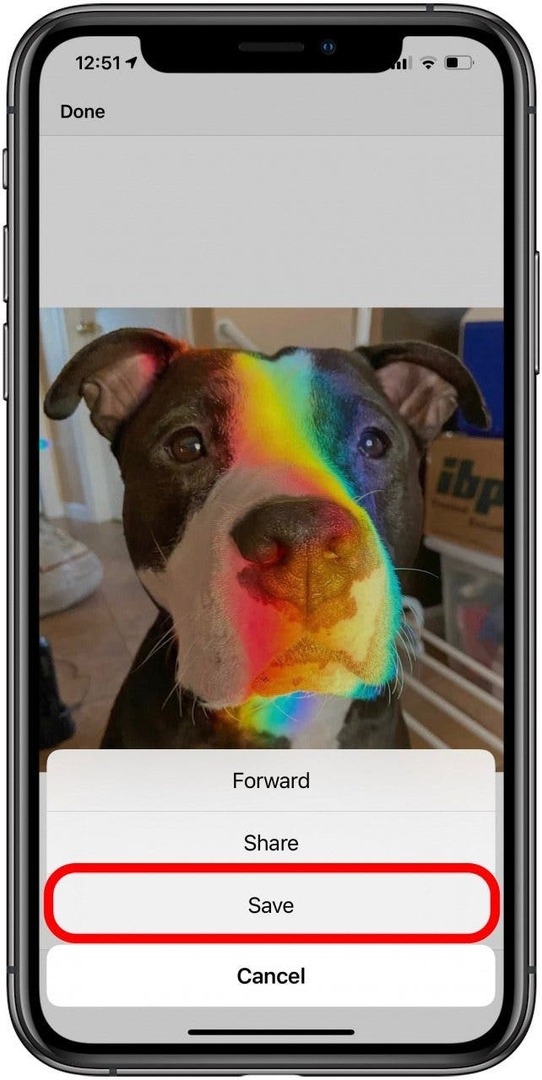
दुर्भाग्य से, आप एक समय में एक से अधिक फ़ोटो का चयन और सहेज नहीं सकते हैं। उम्मीद है कि भविष्य में फेसबुक इस फीचर को जोड़ेगा! जब तक वे ऐसा नहीं करते, आप कम से कम इस टिप के साथ अपनी सभी तस्वीरें एक ही स्थान पर देख सकते हैं।
वापस शीर्ष पर
अब आप जानते हैं कि अपने iPhone पर Facebook, Facebook Messenger और Messages ऐप से सभी फ़ोटो कैसे डाउनलोड करें! यदि आपने गलती से कुछ ऐसी छवियां खो दी हैं जो आपने संदेशों में भेजी हैं या सोशल मीडिया पर प्रकाशित की हैं, तो फ़ोटो को स्थानांतरित करने का तरीका सीखना मददगार हो सकता है।